作為微軟開發的文字處理器,Microsoft Word 幾十年來一直是一種流行的文檔創建和編輯工具。它的流行部分歸功於它的易用性和處理各種文檔類型的能力,從簡單的信件到復雜的報告和手稿。在本指南中,我們將帶您了解如何 在 Word 中加倍空格。
文字處理器廣泛用於個人和專業設置,並且通常是許多工作職位所需的技能。除了其核心功能外,Microsoft Word 還提供一系列自定義選項和附加組件,允許用戶根據自己的特定需求定制軟件。
一些用戶可能想知道如何使用雙空格功能,因為它根據他們使用的 Word 版本而有所不同。但不用擔心,我們將在下面告訴您如何在 Word 中加倍行距。
目錄
如何加倍行距?
在 Word 中加倍行距可以是以各種方式完成。一旦您知道該怎麼做,這是一個非常簡單的過程。重要的是要知道如何在需要的時間和地點獲得額外的空白。在本指南中,我們將介紹雙倍間距的不同選項,因為 Word 版本有不同的選項。
在我們開始之前,讓我們先了解一下雙倍空格的含義。從本質上講,雙間距涉及在每行文本之間添加一個空行,提供額外的清晰度並使文檔更容易閱讀。有趣的是,額外一行的起源來自所有印刷文本的原始生成器:打字機。在打字機時代,行距通常設置為每英寸六行。如果作者想在頁面上留出更多空間,他們只需跳過一行即可。
什麼時候應該雙倍行距?
使用雙倍行距有幾個優點,尤其是在編輯過程中.雙倍行距的作品更易於閱讀,並為審閱者提供更多空間來寫筆記(如果文檔是印刷版),或者添加評論(如果是數字副本)。您可以在學校作業和專業設置中找到雙倍間距的常用用法。 APA、Chicago、MLA 等幾本流行的語法風格書籍都將其作為標準組件。
無論您是學生、專業人士,還是只是想讓您的文本更易讀的人,理解如何在 Word 中雙倍行距是一項可以在各種上下文中派上用場的技能。
以下是您可以在大多數版本中使用雙倍文本功能的所有方法Word 的行間距,使您的文檔看起來更專業、更易於閱讀。
使用間距按鈕
轉到工具欄,然後尋找帶有四行和上下箭頭的按鈕。此按鈕稱為“間距按鈕”。找到它後,選擇所需的間距選項。您可以選擇單倍行距、雙倍行距或 1.5 倍行距。
使用設計菜單
如果您更喜歡使用設計菜單,請轉到它並尋找“段落間距”選項。找到它後,單擊它並選擇 Double。這將使選定文本的行距加倍。
使用格式上下文菜單選項
另一種加倍行距選定文本的方法是使用“格式”和“段”選項。為此,請突出顯示您希望雙倍行距的文本,右鍵單擊它,然後從上下文菜單中選擇“格式”,然後選擇“段落”。請注意,在某些版本的 Word 中,“段落”選項可能僅標記為“段落”。
在“段落”窗口中,轉到標有“縮進和間距”的選項卡,單擊行間距的下拉菜單,然後選擇“雙倍”。最後,單擊“確定”以應用更改。
使用鍵盤快捷鍵
如果您更喜歡使用鍵盤快捷鍵,您可以突出顯示您的文本並使用以下:
Ctrl+1(對於 Mac 是 ⌘ Command+1)到一個空格Ctrl+2(對於 Mac 是 ⌘ Command+2)到兩個空格Ctrl+5(Mac 為 ⌘ Command+2)為 1.5 間距
使用段落
最後,您還可以使用“段落”組位於“主頁”選項卡中。要使用此選項,請單擊“選項”並選擇您希望文本使用的行距選項。此選項提供各種間距選項,例如單倍行距、雙倍行距或 1.5 倍行距。
如何在較早的 Microsoft Word 版本(2007、2010 和 2013)中加倍行距
Microsoft Word 具有已經流行了很多年,人們仍然喜歡使用 2007、2010 和 2013 等舊版本。這些版本更加簡單易用,並且由於不需要訂閱而具有成本效益。以下是在這些版本的 Word 中加倍空格的方法:
使用樣式
單擊“主頁”選項卡,然後單擊“樣式”。選擇“正常”並單擊雙空格。或者,通過單擊“新建樣式”創建新樣式,然後按照提示將行距加倍。
使用頁面佈局
轉到“頁面佈局” ”選項卡,單擊“段落”窗口,然後調整間距。
Double Spacing for Some Text
Double spacing is useful when you want to create a clear distinction of certain parts of a some text你的文件。當您想要突出顯示特定部分或想要在段落之間創建中斷時,這特別有用。以下是在 Microsoft Word 2003 中加倍行距的方法:
選擇要加倍行距的文本。導航到“格式”菜單並單擊“段落”。在“行距”下拉菜單中,選擇您的行距所需的間距選項。
要加倍間距新段落,只需使用鍵盤快捷鍵“Ctrl+Enter”開始新段落。
結論
我們希望本指南有助於您了解如何在 Word 中加倍空格。這種簡單的格式化技術可以大大增強文檔的可讀性和整體專業性。
但是,格式化只是為您的受眾打造清晰有效信息的一個方面。除了正確的格式之外,仔細考慮您的內容和結構並使用 Word 的許多工具和選項對您有利也很重要。通過採取這些步驟,您可以創建一個不僅看起來很專業,而且可以有效地將您的信息傳達給讀者的文檔。
因此,無論您是在撰寫報告、提案還是任何其他類型的文檔,請記住密切注意形式和內容,以取得最佳結果。